

Предлагаем вашем вниманию полезные статьи о способах инвестирования и трейдинге, записи обучающих вебинаров и словарь терминов.
Как сохранить и приумножить свой капитал? Как уберечь деньги от инфляции? Куда вложить деньги? Как начать торговать на бирже? Можно ли передать акции по наследству? Ответы на финансовые, правовые, экономические и многие другие вопросы подготовили специалисты КИТ Финанс Брокер.
Уважаемые Клиенты КИТ Финанс Брокер!
Мы разработали для вас краткое руководство пользователя QUIK для работы на западных рынках, где доступно и с картинками объясняются все основные функции и настройки программы. Вы можете скачать по ссылкам ниже полную версию в подходящем для вас формате, здесь же выложена лишь одна глава, объясняющая как работать с графиком в терминале QUIK.
Познакомиться с возможностями программы вы также сможете, посмотрев записи прошлых вебинаров на нашем официальном канале в YouTube.
Если возникнут проблемы, обращайтесь в техподдержку, 8 800 101 00 55.
Уважаемые Клиенты КИТ Финанс Брокер!
Мы разработали для вас краткое руководство пользователя QUIK, где доступно и с картинками объясняются все основные функции и настройки программы. Вы можете скачать по ссылкам ниже полную версию в подходящем для вас формате, здесь же выложена лишь одна глава, объясняющая как покупать и продавать акции в терминале QUIK.
Познакомиться с возможностями программы вы также сможете, посмотрев записи прошлых вебинаров на нашем официальном канале в YouTube.
Если возникнут проблемы, обращайтесь в техподдержку, 8 800 101 00 55 добавочный номер 47100.
Скачать полную версию в формате: .pdf
Для активно торгующих трейдеров может быть полезна настройка выставления заявки в QUIK из торгового стакана. Давайте сегодня разберем, как это можно сделать.
В стакане щелкаем правой кнопкой мыши и выбираем – Редактировать таблицу. В появившемся окне ставим галочку в окошке «Показывать панель инструментов», выбрав список инструментов из списка доступных, как показано на рисунке.

Опция «Цена, количество и счет» добавляет в панель инструментов окна для введения цены (обозначено буквой Р), окно для введения размера открываемой позиции (Q) и окно для выбора торгового счета (А). Это обязательные опции.
«Панель выставления заявок» включает в себя кнопки ввода рыночных и лимитированных заявок на покупку и продажу, а также кнопки отмены или замены выставленной заявки.
«Панель группового снятия заявок» содержит кнопки «Снять все активные заявки из текущего окна котировок», «Снять все активные заявки на покупку из текущего окна котировок», «Снять все активные заявки на продажу из текущего окна котировок». Полезная опция.
«Код клиента» вполне ожидаемо добавляет в панель окно для выбора кода клиента (обозначено буквой С). Оно нужно, если вы торгуете акциями, и необязательно, если операции совершаются с фьючерсами.
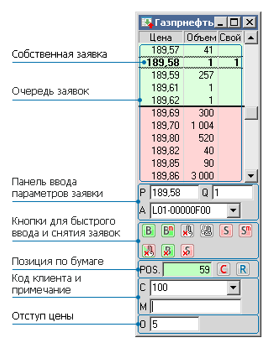 «Примечание» выбирать не нужно.
«Примечание» выбирать не нужно.
«Панель информации о позиции» содержит кнопки: ![]() - «Выставить заявку, исполнение которой приведет к закрытию позиции по указанному инструменту»
- «Выставить заявку, исполнение которой приведет к закрытию позиции по указанному инструменту» ![]() - «Выставить заявку, исполнение которой приведет к перевороту позиции по указанному инструменту» - Окно «POS», в котором показан размер и направление открытой позиции (зеленый цвет – длинная, красный цвет – короткая). В окне «Отступ цены» можно задать величину, на которую будет изменяться цена при выставлении заявки на случай быстрого изменения цены. Отступ указывается в количестве минимальных шагов цены. Например, если минимальный шаг цены для инструмента равен 0,01 рублей, а значение отступа указано «5», то цена заявки будет отличаться от цены в выбранной строке таблицы на 0,05 рублей. Положительное значение отступа означает опережающее изменение цены. Для заявок на покупку цена увеличивается на размер отступа, для заявок на продажу – уменьшается. Значение отступа может быть нулевым или отрицательным.
- «Выставить заявку, исполнение которой приведет к перевороту позиции по указанному инструменту» - Окно «POS», в котором показан размер и направление открытой позиции (зеленый цвет – длинная, красный цвет – короткая). В окне «Отступ цены» можно задать величину, на которую будет изменяться цена при выставлении заявки на случай быстрого изменения цены. Отступ указывается в количестве минимальных шагов цены. Например, если минимальный шаг цены для инструмента равен 0,01 рублей, а значение отступа указано «5», то цена заявки будет отличаться от цены в выбранной строке таблицы на 0,05 рублей. Положительное значение отступа означает опережающее изменение цены. Для заявок на покупку цена увеличивается на размер отступа, для заявок на продажу – уменьшается. Значение отступа может быть нулевым или отрицательным.
После последовательного нажатия кнопок «Сохранить» и «Да» торговый стакан примет вид, показанный на рисунке. Выставление заявок из стакана сделает работу с рыночными и лимитированными заявками удобней и проще.
Быстрый ввод заявок по одному клику
Для трейдеров-скальперов есть также возможность еще более быстрого ввода заявки по одному щелчку мышки. Для этого нужно в настройках Таблицы котировок установить флажок «Быстрый ввод/снятие заявки». Панель инструментов в Таблице котировок также должна быть подключена.
Ввод заявки осуществляется ОДНИМ нажатием кнопки мыши. При этом запрос на подтверждение операции не появляется, даже если он включен в настройках программы. Перед началом использования этой возможности рекомендуем внимательно ознакомиться с разделом 5.1.9 руководства пользователя QUIK. Для большинства торгующих нет необходимости подключать эту опцию во избежание нежелательных ошибок, добавления панели инструментов в биржевой стакан будет достаточно. Ввод заявки по клику мышки нужен лишь тем, для кого критично время.
Сегодня мы разберем, как можно выставить взаимосвязанную заявку со сроком действия «До отмены». Использовать для этого будем стоп-заявку «Тейк-профит и стоп-лимит».
О необходимости и пользе заявок стоп-лосс говорить, наверное, нет необходимости. Но вместе с заботой о защите от убытков хотелось бы также подумать о своевременной фиксации прибыли, особенно, если у цены есть на пути сильный уровень сопротивления, который может стать причиной остановки и разворота цены. В этом случае удобно позицию ограничить с двух сторон заявками, выставить так называемые «стоп-лосс» и «тейк-профит», и оптимально, чтобы эти заявки были взаимоотменяемыми, то есть, чтобы при срабатывании одной из заявок вторая бы автоматически была снята. В программе QUIK есть вид стоп-заявки под названием «Со связанной заявкой», но возможный срок действия ее – только текущая торговая сессия, что не всегда достаточно.
Сегодня мы разберем, как можно выставить взаимосвязанную заявку со сроком действия «До отмены». Использовать для этого будем стоп-заявку «Тейк-профит и стоп-лимит».
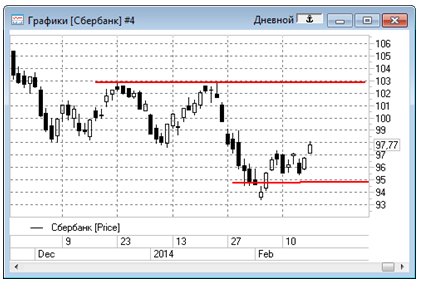
Разберем на примере. Скажем, мы открыли длинную позицию по Сбербанку и хотим
а) защититься от неблагоприятного движения цены ниже 95 рублей;
б) зафиксировать прибыль при приближении цены к уровню сопротивления 103 рубля.
Выбираем в меню «Новая стоп-заявка», тип «Тейк-профит и стоп-лимит». Срок действия ставим «До отмены». Отмечаем «Продажа». Дальше прописываем уровни взятия прибыли и ограничения убытков. В графе «Цена» указываем цену, которая будет в биржевой заявке в случае срабатывания стоп-лосса (размер зазора по желанию). Указываем размер позиции и Код клиента.
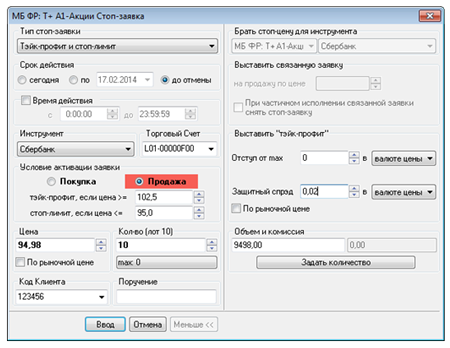
На правой стороне заявки в графе «Отступ от max» ставим «0». В графе «Защитный спрэд» ставим величину, на которую будет уменьшена цена в биржевой заявке, закрывающей позицию с прибылью.
В итоге:
Если цена пойдет вниз и по рынку пройдет первая сделка по цене 95 рублей или ниже, в рынок уйдет заявка на продажу по цене 94,98 рубля, вторая заявка будет автоматически отменена.
Если цена пойдет вверх и по рынку пройдет первая сделка по цене 102,5 рубля или выше, в рынок уйдет заявка на продажу по цене 102,48 рубля, а заявка стоп-лосс будет автоматически отменена.
Наша позиция ограничена с двух сторон. Можно спать спокойно. При достижении рыночной ценой уровня примерно в 100 рублей можно будет заменить заявку на новую, подняв уровень стоп-лосса на уровень безубыточности.
 Получить демо-доступ Получить демо-доступЗакажите тестовый торговый терминал QUIK, выставляйте заявки, стройте графики!
Получить демо-доступ Получить демо-доступЗакажите тестовый торговый терминал QUIK, выставляйте заявки, стройте графики!
 Пройти тест инвестора Пройти тест инвестораУзнайте, какая стратегия подходит вам, получите рекомендации по инвестированию!
Пройти тест инвестора Пройти тест инвестораУзнайте, какая стратегия подходит вам, получите рекомендации по инвестированию!
 Вопросы и ответы Вопросы и ответыПосмотрите ответы на часто задаваемые вопросы об услугах, сервисах и технологиях
Вопросы и ответы Вопросы и ответыПосмотрите ответы на часто задаваемые вопросы об услугах, сервисах и технологиях
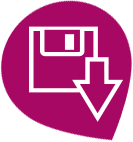 Скачать дистрибутивы Скачать дистрибутивыДля установки программ QUIK, webQUIK и других. Инструкции по настройке.
Скачать дистрибутивы Скачать дистрибутивыДля установки программ QUIK, webQUIK и других. Инструкции по настройке.
Санкт-Петербург: +7 (812) 611 00 00
Москва: +7 (495) 401 52 13
191119, ул. Марата, 69-71, БЦ «Ренессанс Плаза», блок Б, 7 этаж
Телефон: +7 (812) 611 0000
Режим работы: с 09:00 до 19:00 по рабочим дням
Из любой точки России звонок бесплатный
8 800 700-00-55
119017, Россия, город Москва, ул. Большая Ордынка, д. 37/4 строение 1. Вход со двора в правую дверь.
Телефон: +7 (495) 401 52 13
Режим работы: с 09:00 до 19:00 по рабочим дням. Для посещения офиса необходима предварительная запись через форму